如何使用CAD繪制正弦曲線
工作需要時,需要用CAD繪制各式圖形、圖像,有時也需要繪制一些數學函數曲線,如正弦曲線。熟練運用CAD工具可以幫助我們快速進行繪制及編輯,在Excel中可以輸入公式得到正弦圖,那在CAD軟件中該如何解決呢?今天小編就帶大家了解一下如何用CAD繪制出正弦曲線吧。
1. 首先打開中望CAD軟件,在軟件中新建一張空白圖紙,在左側工具欄中使用【直線】工具繪制三條直線,設置線長200,互相間隔20。
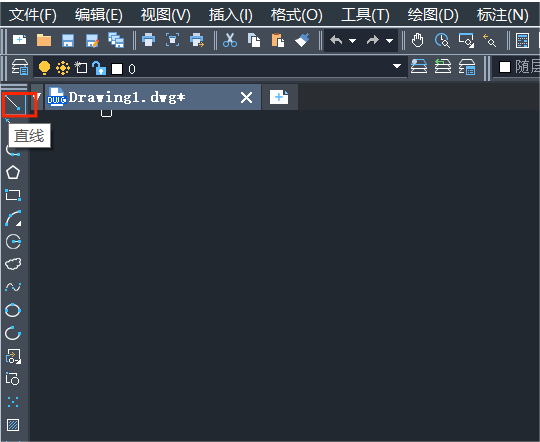
2. 再使用【直線】工具繪制十條豎線,線長100,互相間隔20。
3. 執行SPL樣條曲線命令,分別連接橫線和豎線的交點,就得到了正弦曲線。
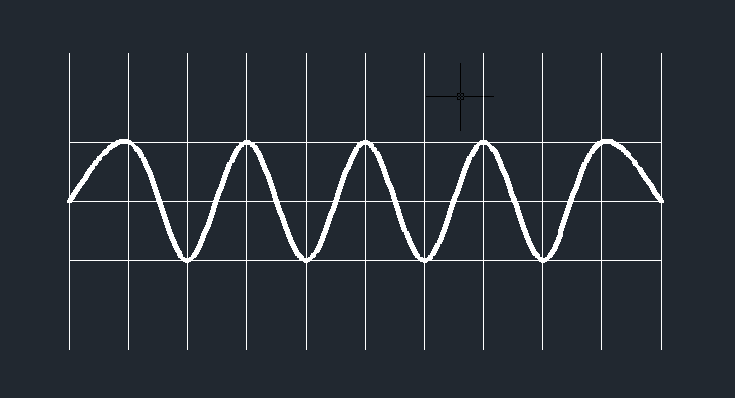
4. 刪除輔助的橫線和豎線即可。
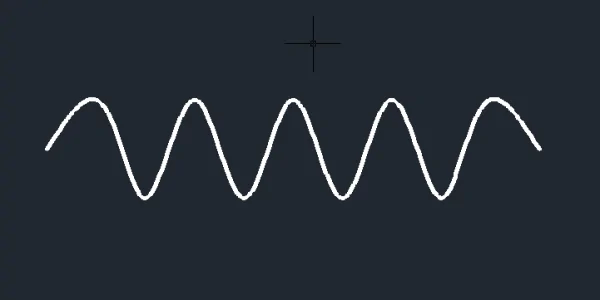
通過使用直線工具和命令,就可以繪制出我們所需要的正弦曲線了。在使用CAD的過程中,熟練使用、結合各種繪圖工具以及命令就能幫助我們更好地繪制出所需圖形。
推薦閱讀:三維CAD
推薦閱讀:CAD制圖
·中望CAx一體化技術研討會:助力四川工業,加速數字化轉型2024-09-20
·中望與江蘇省院達成戰略合作:以國產化方案助力建筑設計行業數字化升級2024-09-20
·中望在寧波舉辦CAx一體化技術研討會,助推浙江工業可持續創新2024-08-23
·聚焦區域發展獨特性,中望CAx一體化技術為貴州智能制造提供新動力2024-08-23
·ZWorld2024中望全球生態大會即將啟幕,誠邀您共襄盛舉2024-08-21
·定檔6.27!中望2024年度產品發布會將在廣州舉行,誠邀預約觀看直播2024-06-17
·中望軟件“出海”20年:代表中國工軟征戰世界2024-04-30
·2024中望教育渠道合作伙伴大會成功舉辦,開啟工軟人才培養新征程2024-03-29
·玩趣3D:如何應用中望3D,快速設計基站天線傳動螺桿?2022-02-10
·趣玩3D:使用中望3D設計車頂帳篷,為戶外休閑增添新裝備2021-11-25
·現代與歷史的碰撞:阿根廷學生應用中望3D,技術重現達·芬奇“飛碟”坦克原型2021-09-26
·我的珠寶人生:西班牙設計師用中望3D設計華美珠寶2021-09-26
·9個小妙招,切換至中望CAD竟可以如此順暢快速 2021-09-06
·原來插頭是這樣設計的,看完你學會了嗎?2021-09-06
·玩趣3D:如何巧用中望3D 2022新功能,設計專屬相機?2021-08-10
·如何使用中望3D 2022的CAM方案加工塑膠模具2021-06-24
·CAD的標注的創建與編輯2017-09-21
·如何用CAD填充砂礫石圖案效果2022-12-13
·CAD輸入英文字母或阿拉伯數字怎么換行?2024-01-09
·CAD中繪制貓頭鷹的步驟2022-09-28
·如何應對特性、圖層管理器無法移動的問題2023-10-09
·CAD如何把坐標調整精細2020-04-23
·CAD中拆分圖形方法你用對了嗎?2020-05-26
·CAD等軟件產品的下載途徑2024-09-03














